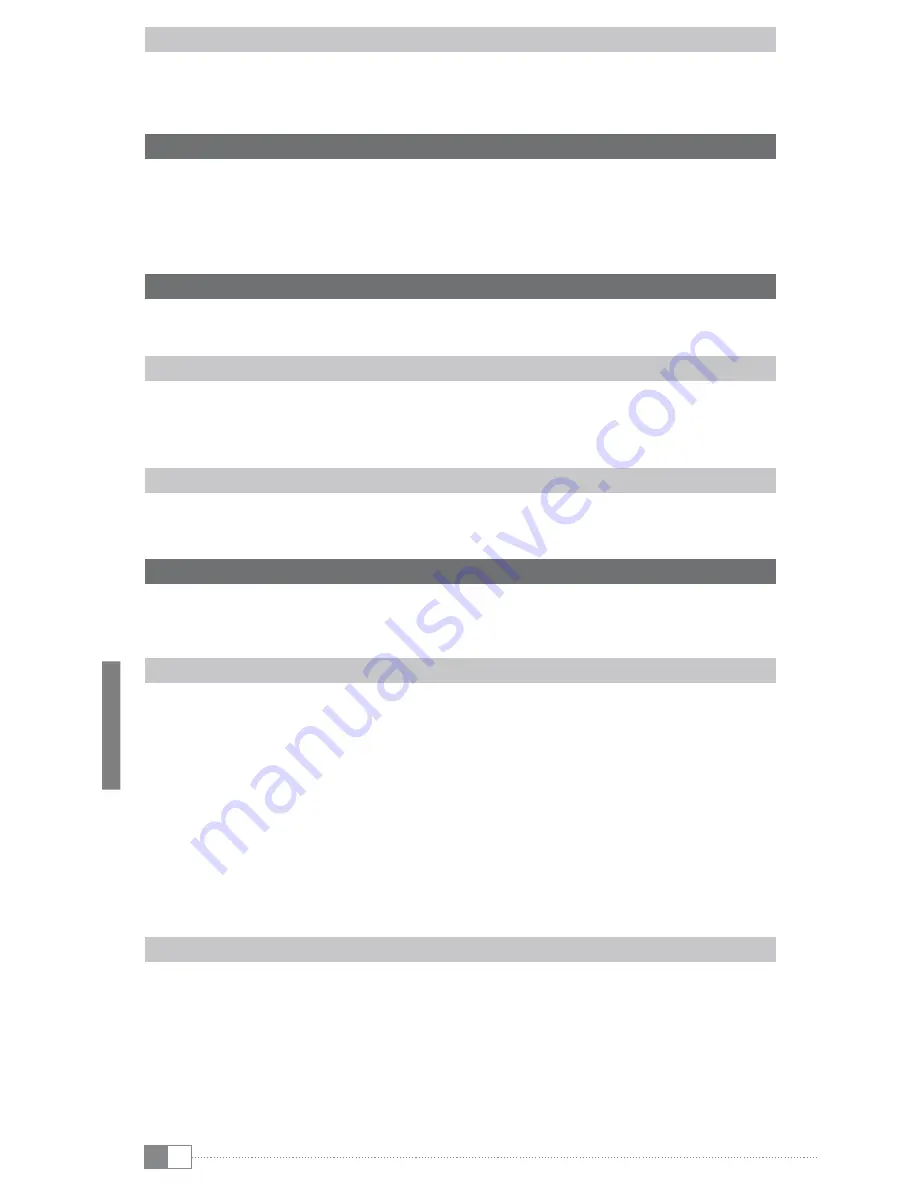
fr
36
Mac® OS X à partir de 10.4
Marquez les fichiers de votre choix (exemple: EPUB, PDF, MP3) avec la souris. Utilisez la
fonction glisser-déplacer pour déplacer le fichier dans «
f
inder
» sur le symbole du lecteur
de votre Liro Color.
4) Chargement du TrekStor Liro Color
Dès que vous connectez votre Liro Color à un ordinateur, il se charge automatiquement.
Au bout de 4 heures maximum, l'accumulateur est intégralement chargé et la procédure
de chargement se termine alors automatiquement afin d’éviter une surcharge.
i
La capacité maximale de la batterie n’est atteinte qu’après environ 10 cycles de charge.
5) Déconnexion et séparation du TrekStor Liro Color de l'ordinateur
i
Pour éviter des détériorations et des pertes de données sur l'appareil, suivez scrupuleusement
la procédure de déconnexion recommandée!
Windows® 7/Vista™/XP
Avec le bouton gauche de la souris, cliquez dans la barre des tâches en bas à droite sur
l'icône «
d
éConnexion
ou
éjeCtion
de
mAtériel
». Un menu contextuel est affiché. Sélectionnez ici
la rubrique «
p
ériphérique
de
stoCkAge
de
mAsse
usb – s
upprimer
le
disque
» en cliquant sur le bouton
gauche de la souris. Vous pouvez maintenant déconnecter votre Liro Color de l'ordinateur.
Mac® OS X à partir de 10.4
Vous devez supprimer le disque du «
b
ureAu
» avant de déconnecter votre Liro Color. Pour
ce faire, cliquez sur le symbole du lecteur et faites-le glisser sur l'icône de la corbeille.
6) Commande du TrekStor Liro Color
i
Votre Liro Color comporte des fonctions et des modes divers que vous pouvez sélectionner et
commander à partir de l'écran d'accueil sur l'écran tactile ou en partie grâce aux touches qui
sont sur l'appareil.
Mise en marche et arrêt du système
Pour mettre votre Liro Color en marche, maintenez les touches
/
enfoncées pendant
3 secondes environ. Pour éteindre l'appareil, appuyez de nouveau pendant 3 secondes
environ sur la touche et le menu d'arrêt du système s'affiche. À ce niveau, vous avez le choix
pour arrêter l'appareil, basculer en mode veille ou annuler le processus. Appuyez brièvement
sur la touche
/
pour allumer ou éteindre l'affichage (lorsque par exemple, l'appareil est en
mode veille).
i
Après la mise en marche de l'appareil, quelques secondes s'écoulent avant que le système
d'exploitation soit prêt.
i
Après la première mise en marche du système, l'écran doit être calibré pour garantir un
fonctionnement optimal de l'écran tactile. Pour des besoins de calibrage, tapez sur l'écran
d'accueil sur le symbole du laptop ou sur le menu des options et sélectionnez «
p
ArAmètres
»
+
«
C
AlibrAge
de
l
'
éCrAn
tACtile
».
Réglage du volume
Appuyez brièvement sur les touches
;
ou
,
, pour augmenter ou réduire le volume.
Appuyez plus longuement sur ces touches pour changer continuellement le volume.
i
Alternativement, vous pouvez également modifier le volume en touchant sur les symboles
correspondants de la commande de menu de l'écran d'accueil.















































